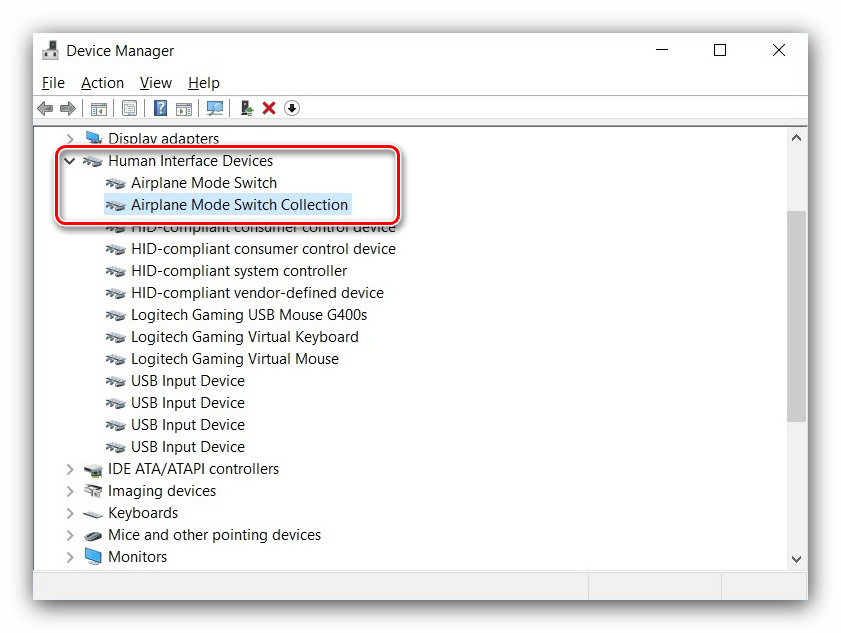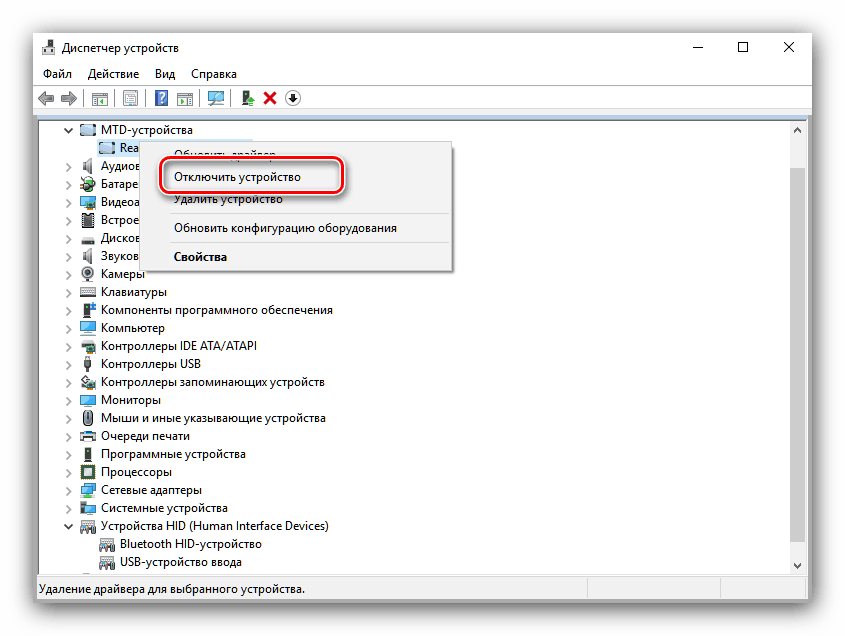Čo robiť, ak v režime Windows 10 nie je režim lietadla zakázaný
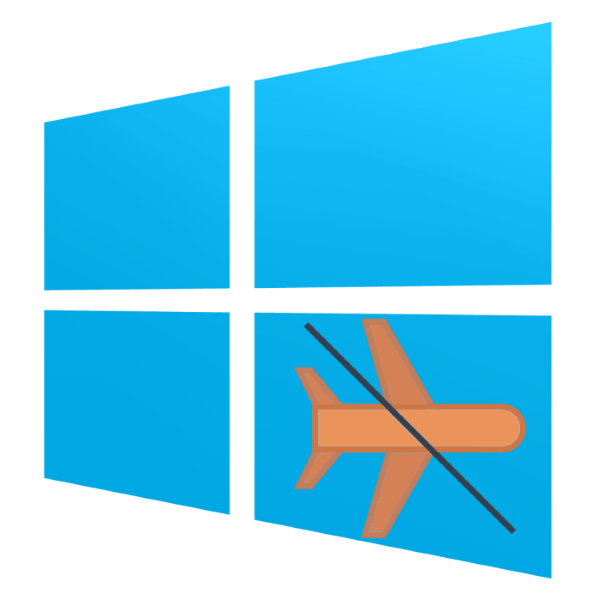
Režim "V lietadle" na Windows 10 sa používa na vypnutie všetkých vyžarujúcich zariadení prenosného počítača alebo tabletu - inými slovami, vypne napájanie adaptérov Wi-Fi a Bluetooth. Niekedy sa tento režim nedá vypnúť a dnes chceme hovoriť o tom, ako tento problém vyriešiť.
obsah
Vypnúť režim "V rovine"
Zvyčajne nepredstavuje vypnutie príslušného režimu práce - stačí kliknúť na príslušnú ikonu na paneli bezdrôtovej komunikácie. 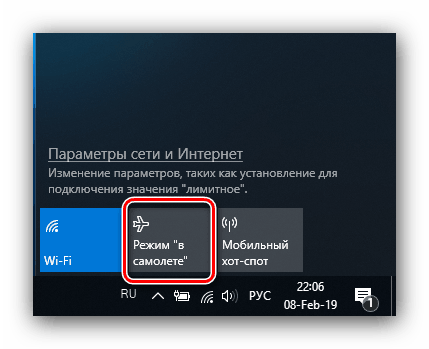
Ak to neurobí, môže to byť niekoľko dôvodov. Prvým z nich je, že táto úloha je jednoducho zmrazená, a na vyriešenie problému stačí počítač reštartovať. Druhým je, že služba automatického ladenia siete WLAN prestala reagovať a riešením v tomto prípade bude jeho opätovné spustenie. Tretí je problém neznámeho pôvodu s hardvérovým prepínačom príslušného režimu (typický pre niektoré zariadenia od výrobcu spoločnosti Dell) alebo adaptér Wi-Fi.
Metóda 1: Reštartujte počítač
Najčastejšou príčinou neprepínateľného stavu režimu „V lietadle“ je zablokovanie príslušnej úlohy. Nebude možné získať prístup k nemu prostredníctvom „Správcu úloh“ , takže budete musieť reštartovať počítač, aby ste opravili poruchu, akákoľvek vhodná metóda.
Metóda 2: Reštartujte službu Wireless Wireless Autotune
Druhou pravdepodobnou príčinou problému je zlyhanie súčasti služby WLAN Autotune Service . Ak chcete opraviť chybu, táto služba by sa mala reštartovať, ak nepomohlo reštartovanie počítača. Algoritmus je nasledovný:
- Zavolajte okno "Spustiť" s kombináciou Win + R na klávesnici, zapíšte do neho services.msc a použite tlačidlo "OK" .
- Zobrazí sa okno „Služby“ . V zozname nájdite položku „WLAN Autotune Service“ , vyvolajte kontextové menu stlačením pravého tlačidla myši, v ktorom kliknite na položku „Properties“ .
- Kliknite na tlačidlo Zastaviť a počkajte, kým sa služba zastaví. Potom v ponuke "Typ spustenia" vyberte položku Automaticky a kliknite na tlačidlo Štart .
- Kliknite na "Použiť" a "OK" .
- Tiež stojí za to skontrolovať, či je špecifikovaný komponent v autoloade. Ak to chcete urobiť, zavolajte opäť okno Run , do ktorého napíšte msconfig .
![Zavolajte konfiguráciu systému pre vypnutie režimu lietadla na Windows 10]()
Prejdite na kartu Služby a skontrolujte, či je položka WLAN Autotune Service zaškrtnutá, alebo ju skontrolujte sami. Ak nemôžete nájsť tento komponent, vypnite možnosť „Nezobrazovať služby spoločnosti Microsoft“ . Dokončite postup kliknutím na tlačidlá „Apply“ a „OK“ a potom reštartujte počítač.
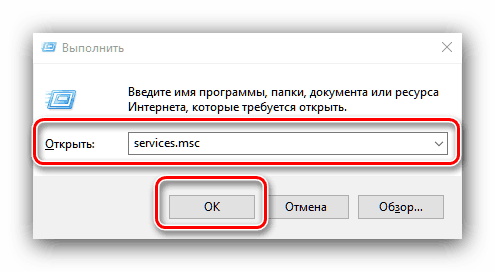
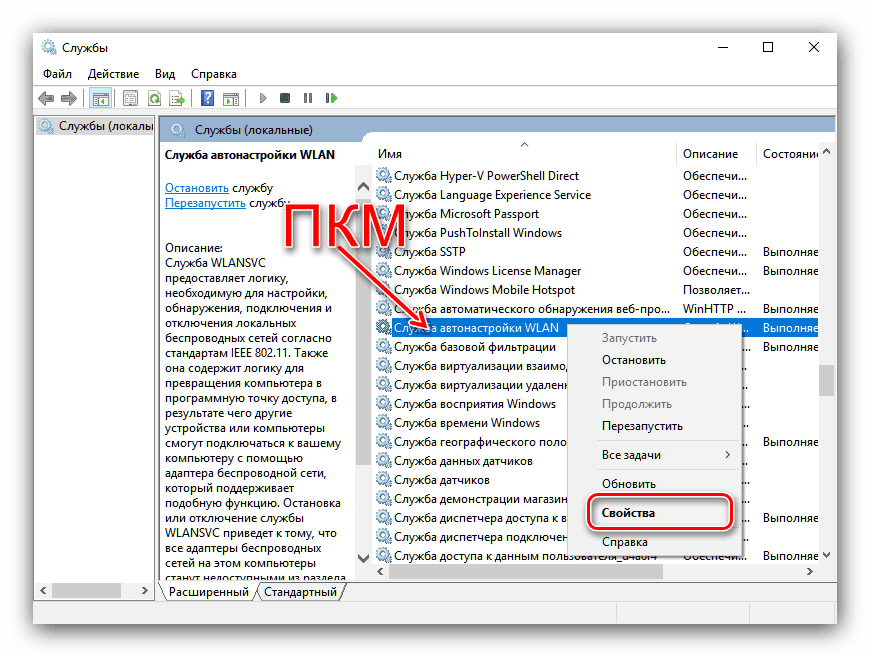
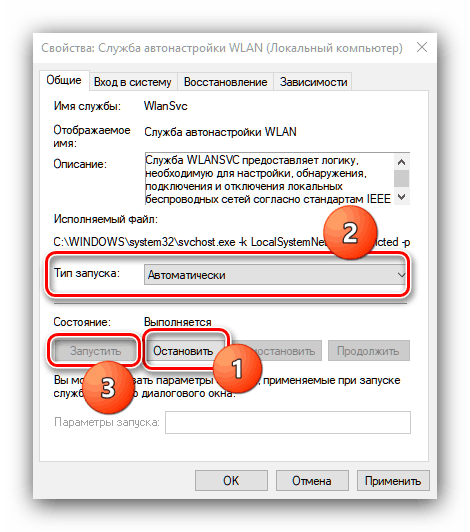
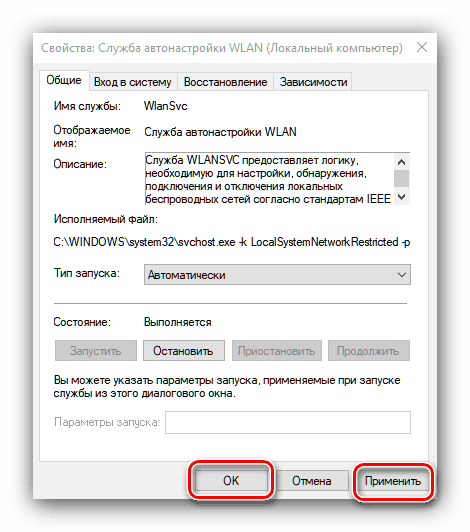
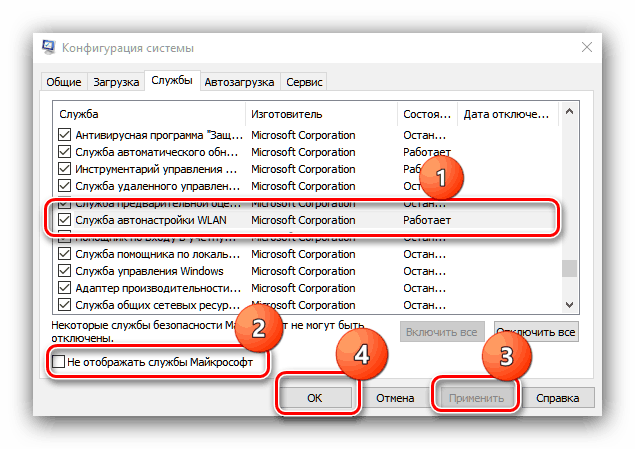
Keď je počítač plne naložený, režim "V lietadle" by mal byť vypnutý.
Metóda 3: Riešenie problémov s prepínačmi hardvérového režimu
V najnovších prenosných počítačoch Dell je samostatný prepínač pre režim „v lete“. Preto, ak táto funkcia nie je vypnutá systémovými nástrojmi, skontrolujte polohu prepínača. 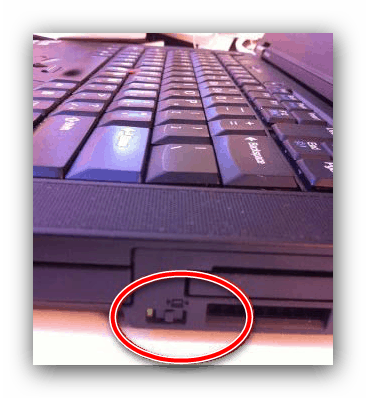
Aj v niektorých prenosných počítačoch je za povolenie tejto funkcie zodpovedný samostatný kľúč alebo kombinácia klávesov, zvyčajne FN v kombinácii s jednou z F-sérií. Pozorne si preštudujte klávesnicu notebooku - požadovaný symbol je označený ikonou lietadla. 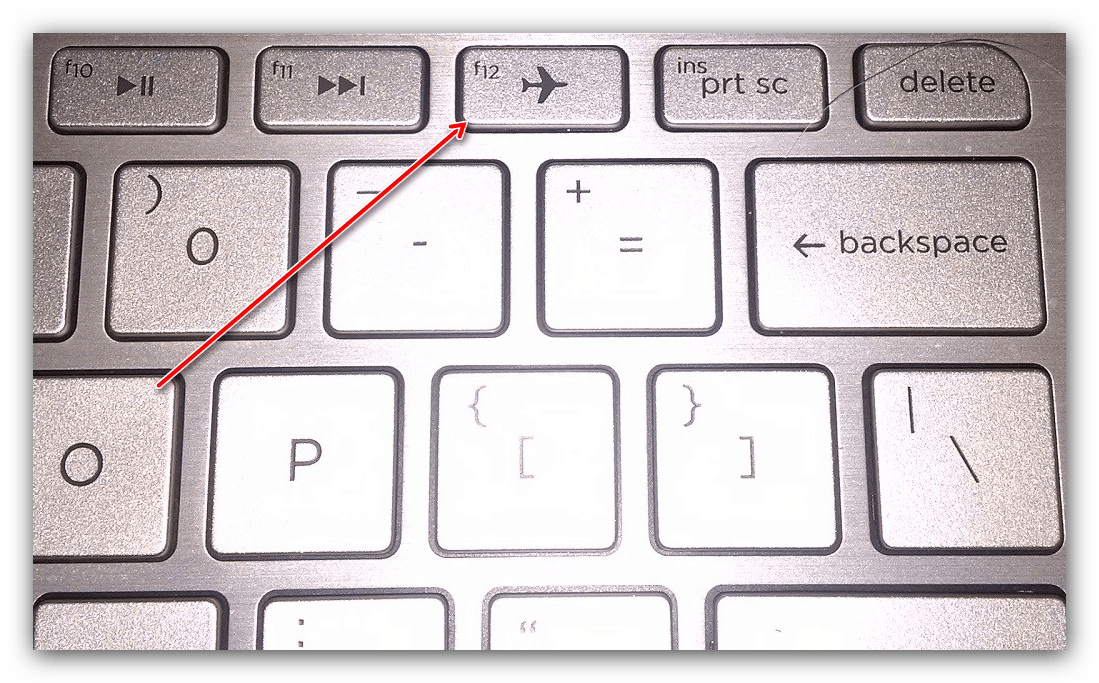
Ak je prepínač v polohe „Disabled“ (Vypnuté) a stlačenie tlačidiel neprináša žiadny výsledok, vyskytol sa problém. Vyskúšajte nasledovné:
- Otvorte „Správcu zariadení“ akýmkoľvek dostupným spôsobom a nájdite skupinu „HID zariadenia (Human Interface Devices)“ v zozname zariadení. V tejto skupine je pozícia "Mode" v rovine "," kliknite na ňu pravým tlačidlom.
![Prepínač režimu Lietadlo v Správcovi zariadení systému Windows 10]()
Ak položka chýba, skontrolujte, či sú nainštalované najnovšie ovládače od výrobcu. - V kontextovom menu položky vyberte „Disable“ .
![Vypnúť prepínač režimu v lietadle v systéme Windows 10]()
Potvrďte túto akciu. - Počkajte niekoľko sekúnd, potom znova zavolajte do kontextového menu zariadenia a použite voľbu "Povoliť" .
- Ak chcete aplikovať zmeny, reštartujte prenosný počítač.
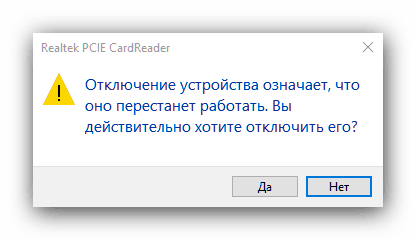
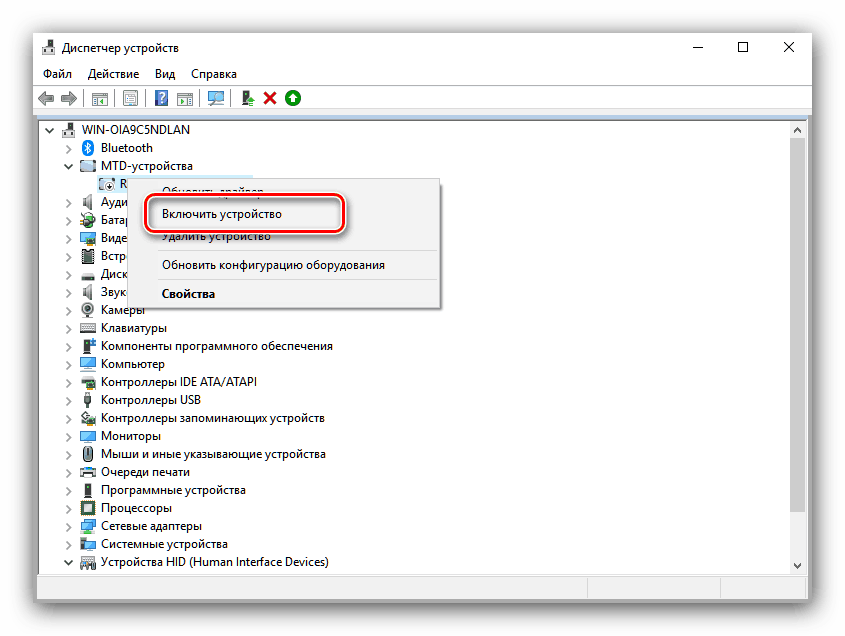
Je veľmi pravdepodobné, že tieto kroky tento problém vyriešia.
Metóda 4: Manipulácie s adaptérom Wi-Fi
Príčinou problému je často problém s adaptérom WLAN: nesprávne alebo poškodené ovládače alebo porucha softvéru zariadenia. Skontrolujte adaptér a znova ho pripojte, pomôžu vám pokyny z nasledujúceho článku.
Ďalšie podrobnosti: Opravte problém s pripojením k sieti Wi-Fi v systéme Windows 10
záver
Ako vidíte, problémy s neustále aktívnym režimom „V lietadle“ nie je ťažké odstrániť. Nakoniec si všimneme, že dôvodom môže byť aj hardvér, preto kontaktujte servisné stredisko, ak vám žiadna z metód opísaných v článku nepomohla.